此教程适用系统:Linux(CentOS,Debian,Ubuntu,Fedora)
新开通的Linux云服务器数据盘都未做分区和格式化以及挂载操作。在进行数据盘挂载之前我们要先进行分区以及格式化操作。注意:挂载操作会清空数据,请确认挂载盘内无重要数据!
以下是分区、数据盘挂载详细步骤:
一、查看和确定新数据盘
[root@hncloud_help ~]# fdisk -l首先,远程SSH登录CentOS服务器,查看磁盘。通常我们是用“df –h”命令查看服务器磁盘,但是在没有分区和格式化数据盘之前,使用 “df –h”命令是无法看到数据盘的,因此我们要使用“fdisk -l”(注意是字母l,而不是数字1)命令进行查看。
磁盘的命名规则为/dev/sd(a-z)。系统盘默认是/dev/sda。我们需要找到系统以外多的磁盘/dev/sdb。(注意不要挂错盘,从而导致把系统盘格式化!)
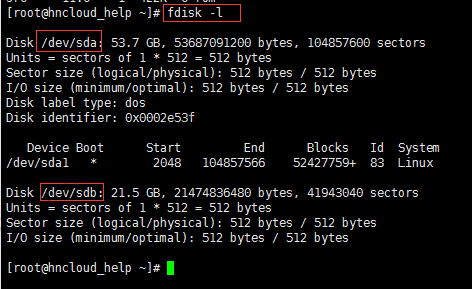
/dev/sda:为系统盘,请勿操作。
/dev/sdb:为新加的数据盘。
二、对数据盘进行分区
[root@hncloud_help ~]# fdisk /dev/sdb执行“fdisk /dev/sdb”命令,对数据盘进行分区。根据提示,依次输入“n”、“p”、“1”、两次回车,分区就开始了,很快就会完成。然后输入“p”可查看到刚才的分区结果。此时我们可以看到,新的分区sdb1已建立完成。
确认分区成功后,输入“w”保存分区设置。
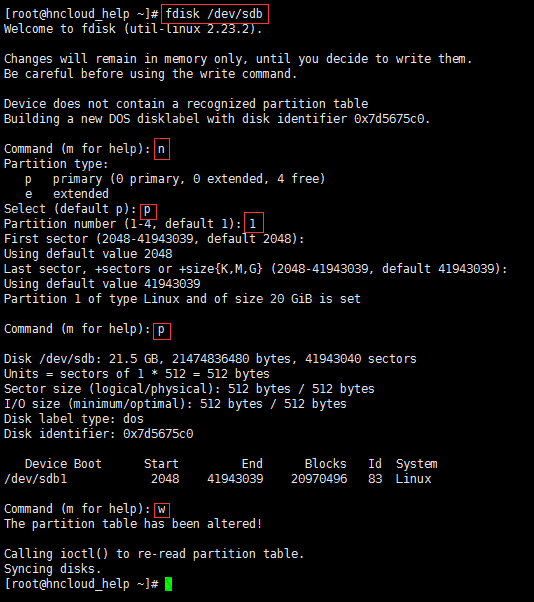
三、格式化新建的分区
[root@hncloud_help ~]# mkfs.ext4 /dev/sdb1以ext4为例(可自主决定选用其它文件格式,如ext3等):使用“mkfs.ext4 /dev/sdb1”命令对新分区sdb1进行格式化(注意:格式化新建的/dev/sdb1,不要写成/dev/sdb),格式化的时间根据硬盘大小有所不同。
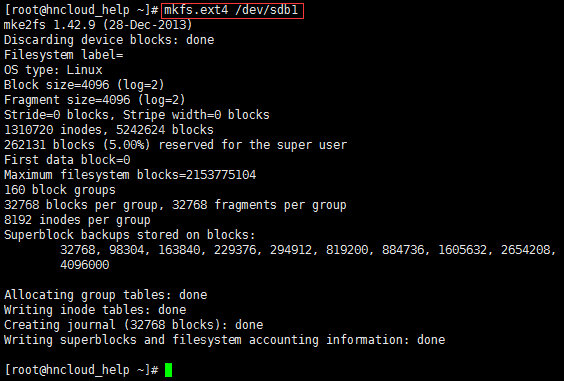
四、创建挂载目录,挂载新分区
[root@hncloud_help /]# mkdir /data
[root@hncloud_help /]# mount /dev/sdb1 /data
[root@hncloud_help /]# cd /data/
[root@hncloud_help data]# ls1、输入命令“mkdir /data“创建挂载目录data(可自定义);
2、执行“mount /dev/sbd1 /data/”命令,将新分区sdb1挂载到data目录下;
3、“cd”进入/data目录,然后执行命令“ls”查看目录下的文件,查看到lost+found 表示挂载成功。
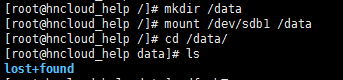
[root@hncloud_help data]# df -h然后用“df -h”命令查看,出现以下信息就说明挂载成功,可以开始使用新的分区了。
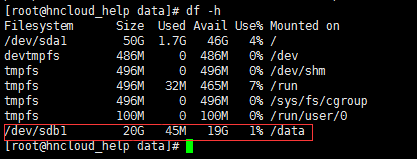
五、写入硬盘启动信息
磁盘挂载后重启服务器挂载就会失效,因此我们需要写入硬盘启动信息,下次重启后自动挂载数据盘。
1. 查看磁盘uuid命令:
[root@hncloud_help data]# blkid
2.记录对应磁盘uuid,此处为sdb1,对应uuid="2caafa63-effb-4ced-907e-a35bc78eaf9c"
3.输入:
echo "UUID=2caafa63-effb-4ced-907e-a35bc78eaf9c /data ext4 defaults 0 0" >>/etc/fstab4.输入命令:cat /etc/fstab进行查看,如出现下列信息,表示硬盘启动信息已写入完成。(如需测试,可reboot重启后进行查看)
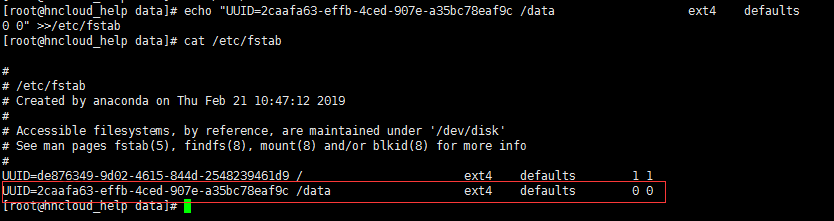
至此,CentOS系统下的数据盘挂载完成。


 推荐文章
推荐文章




